
Unclutter for Mac(iOS下拉式菜单软件)
v2.1.17d破解版今天为大家介绍一款实用的iOS下拉式菜单软件“Unclutter for Mac”,用于存储笔记,文件和粘贴板剪辑,要打开,只需将指针移动到屏幕的最顶部并向下滚动即可,将项目从其他应用程序拖到屏幕顶部,以将它们存储在Unclutter中。

Unclutter for Mac安装教程
1.下载好镜像包双击点开出现如下图,之后点击【Unclutter】拖到右边的应用程序,即可安装成功。
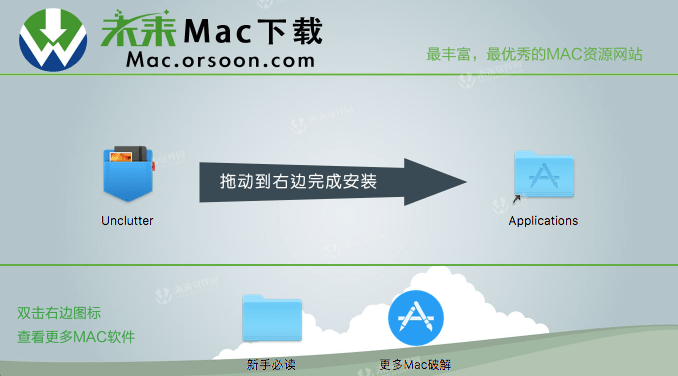
Unclutter for Mac软件介绍
Unclutter for Mac能为我们的备忘,链接,文件等提供一个暂存空间,从形式上类似于iOS系统上的下拉式菜单,为我们凌乱的桌面最大化的节省出大部分空间,我们只需将指针移动到屏幕的顶部,然后向下拉动,把需要暂存的用用程序窗口拖动进去,就可以将它们存储在Unclutter for Mac中。
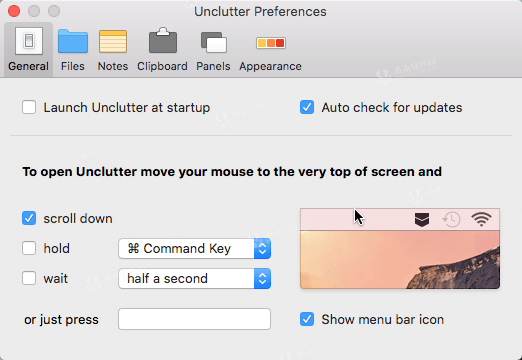
Unclutter for Mac软件功能
| 整洁的整理小组 |
三个很棒的工具统一在一个方便的窗口。
 | 剪贴板剪贴板历史记录 -最近复制的剪辑列表。剪贴板收藏夹 -经常使用的已保存剪辑列表。文本剪辑的就地编辑。 |
档从桌面,Finder和其他应用程序拖放文件。按日期,名称或种类安排项目。按名称搜索文件。通过Dropbox 在所有Mac上自动同步文件。 |  |
 | 笔记多个备注,以便更好地组织您的内容。笔记中的快速全文搜索。通过Dropbox 在所有Mac上自动同步笔记。 |
| Unclutter for Mac提示与技巧 |
 | 面板可调整大小您可以通过在它们之间拖动分割器来调整面板的宽度。要更改窗口高度,请拖动底部的红色标签。 |
| 面板是可拖动的您可以通过拖动来重新排列面板。如果你在窗户外面采用一个面板,Unclutter for Mac会粘在其他窗户的顶部,直到你关闭它。 |  |
 | 打开窗户的方式不同默认情况下,只需将鼠标移动到屏幕顶部并向下滚动即可打开Unclutter for Mac窗口。我们相信这是最好的方法,但如果你愿意,你可以改变它。 |
| 在启动时启动您可以在系统重新启动时自动重新启动Unclutter for Mac。 |  |
 | 启用和禁用面板您可以有选择地隐藏面板,为您经常使用的其他面板腾出更多空间。 |
| 让您的内容在所有Mac上自动同步您可以设置Unclutter将文件和备注存储在Dropbox等共享文件夹中。通过这种方式,您的内容将自动在所有Mac中同步,其中Unclutter for Mac以相同的方式设置。 |  |
Unclutter for Mac软件特征
即使在全屏模式下也可即时,可配置访问
文件存储,以保持桌面免受临时文件的影响
注意,快速写下来
剪贴板管理器,用于跟踪您复制和粘贴的内容,浏览剪贴板历史记录
可以粘在其他窗户顶部的可拖动卡片
文件和备注通过Dropbox在所有Mac上自动同步
完整的多显示器支持
Retina显示支持
通用剪贴板支持
亮/暗主题以匹配系统外观
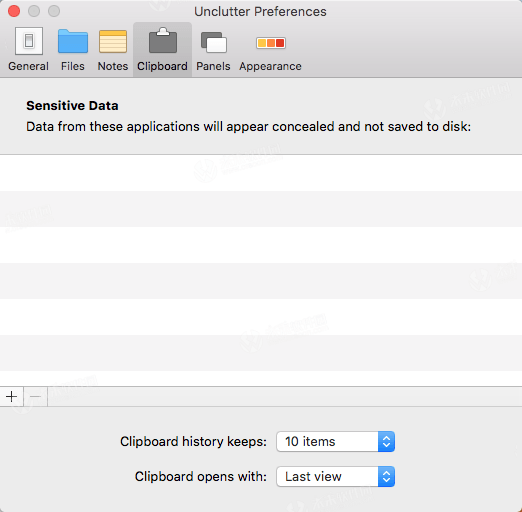
更新日志
| Unclutter for Mac(iOS下拉式菜单软件) v2.1.17d破解版 |
新:
从2.1.17(此版本)开始的所有Unclutter版本现在都将由Apple公证。这是为了让您放心,Unclutter不包含任何恶意代码,也不会做任何不适当的事情。
Unclutter Files现在是将别名存储到存储在网络驱动器上的远程文件的好地方。如果断开连接,打开此文件只会提示重新连接。
固定:
使用链接打开注释(无编辑)时出现错误导致注释弹出到列表顶部。
中国本土化的小问题。
其他修复和改进。
| Unclutter for Mac(iOS下拉式菜单软件) v2.1.12d破解版 |
MacOS 10.14兼容性更新
修复了导致Unclutter首选项在macOS 10.10-10.11上崩溃的错误
要求
英特尔,64位处理器
OS X 10.10或更高版本
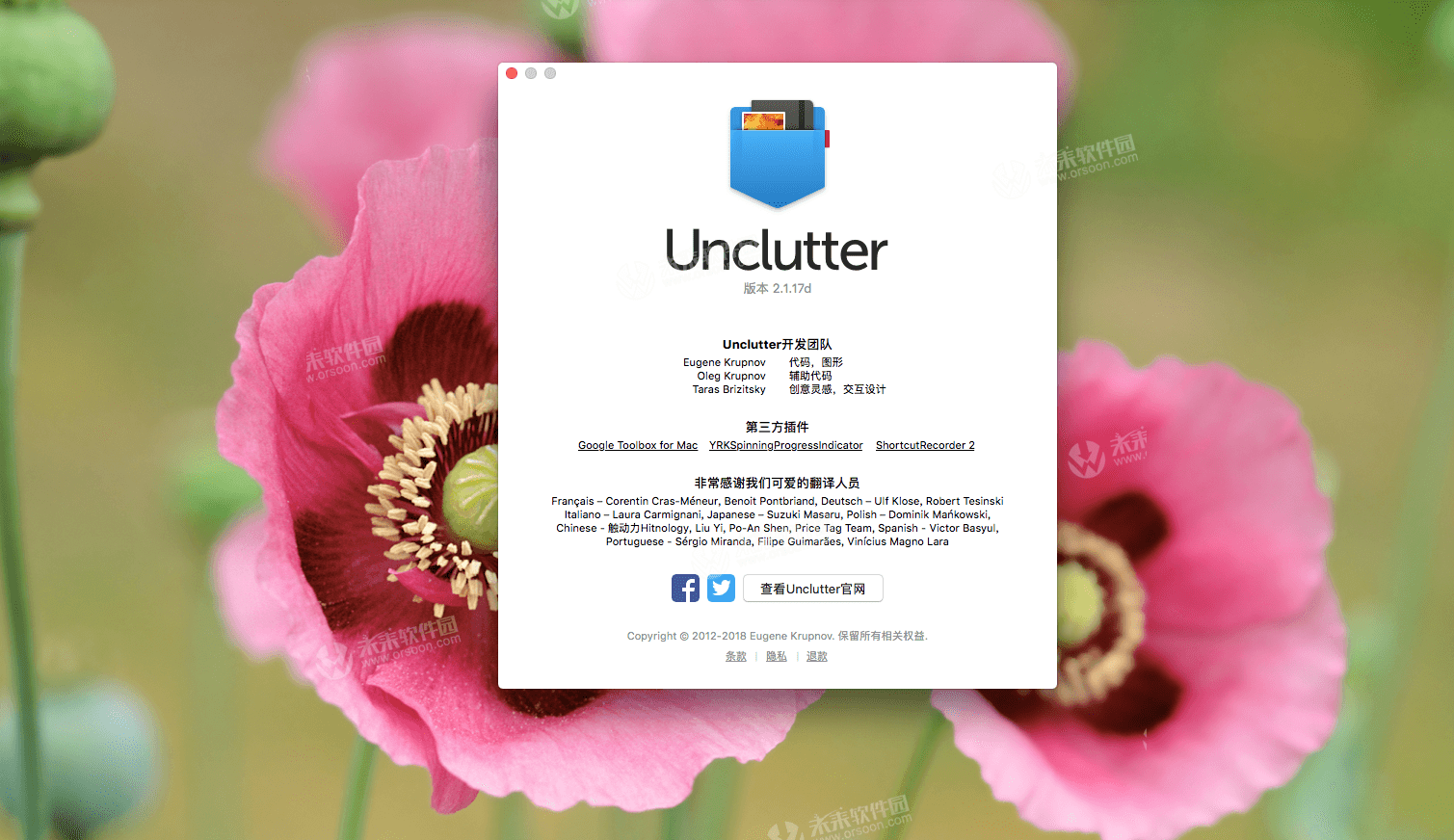
小编的话
Unclutter for Mac是运行在Mac平台上一款实用的iOS下拉式菜单软件,只需轻松简单的把鼠标移动到屏幕顶部并向下滚动即可,感谢您对未来软件园的支持!
相关软件
-

Bartender 3 for Mac(菜单栏应用图标管理)
v3.0.47b破解版
时间:2018-06-29 21:02:00 大小:12.55 MB -

File Cabinet Pro Mac版(菜单栏文件快捷管理)
v7.9.6破解版
时间:2020-07-09 09:01:25 大小:13.83 MB
相关专题
 后退
后退 榜单 X
榜单 X







